Интерфейс расчёта рабочей точки¶
На Рис. 1 приведено окно формы задания параметров симуляции расчёта рабочей точки схемы.
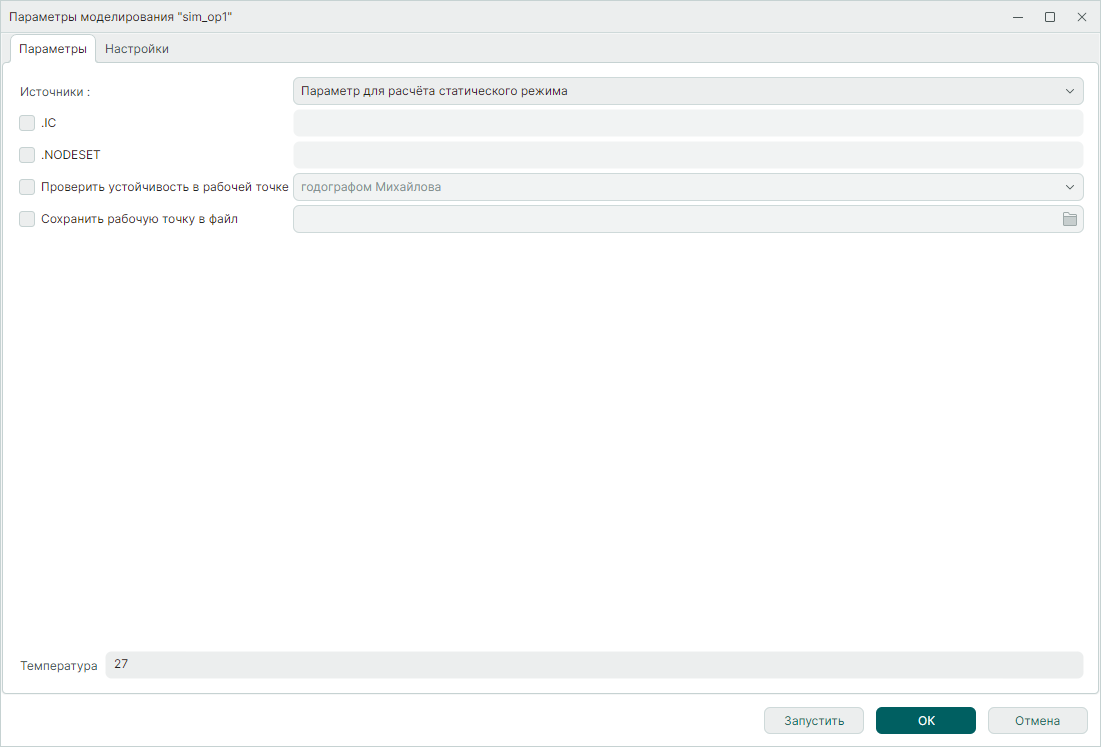
Подробнее описание параметров и инструментов расчета и анализа приведено в Табл. 1.
Таблица 1 Описание параметров симуляции расчёта рабочей точки схемы
| Наименование | Описание | Значение по умолчанию |
|---|---|---|
| Источники | Выбор значения параметра источника сигнала при расчете рабочей точки: - «Параметр для расчета статического режима» – для расчета берется значение SPICE-параметра VOLTAGE для источника напряжения или значение SPICE-параметра CURRENT для источника тока; - «Значение сигнала переходного процесса при Time=0» – для расчета берется значение SPICE-параметра SIGNAL. |
Параметр для расчета статического режима |
| Опции расчёта рабочей точки | ||
| .IC | Включает команду SPICE .IC и позволяет задавать необходимые начальные условия в соответствующей строке. Подробнее в разделе Задание начальных условий. | Выкл. |
| .NODESET | Включает команду SPICE .NODESET и позволяет задавать необходимые начальные приближения в соответствующей строке. Подробнее в разделе Задание начальных условий. | Выкл. |
| Проверить устойчивость в рабочей точке | Запускает расчёт устойчивости схемы в полученной рабочей точке предложенным методом. | Выкл. |
| Сохранить рабочую точку в файл | Сохранение результатов рассчитанной рабочей точки в файл для последующего использования в других видах анализа схем. | Выкл. |
| Температура | ||
| Температура | Значение температуры, при которой делается расчёт. | 27 °С |
Подробное описание вкладки с параметрами настройки приведено в разделе Настройки.
При нажатии в окне формы на кнопку «Запустить» стартует симуляция расчета рабочей точки.
В результате расчета формируются таблицы с параметрами, указанными в разделе «Параметры» для каждого из выражений, указанных в разделе «Выражения».
Пример расчета для параметров, указанных в форме на Рис. 2, после окончания симуляции, см. Рис. 2.

При отображении результатов расчёта в таблице при нажатии на иконку  («Показать/скрыть данные») пользователь может выбрать варианты отображения:
(«Показать/скрыть данные») пользователь может выбрать варианты отображения:
- «Напряжения» – отображение только внешнего напряжения, без раскрытия подсхем;
- «Токи» – отображение только внешних токов, без раскрытия подсхем;
- «Внутренние напряжения» – отображение напряжения в подсхемах (локальные узлы электрической цепи);
- «Внутренние токи» – отображение токов в подсхемах (локальные узлы электрической цепи).